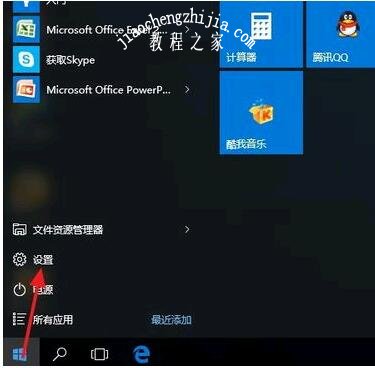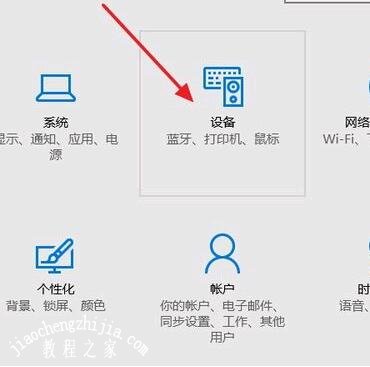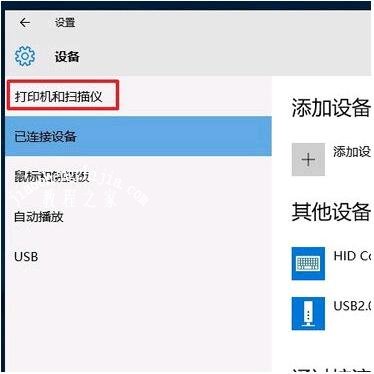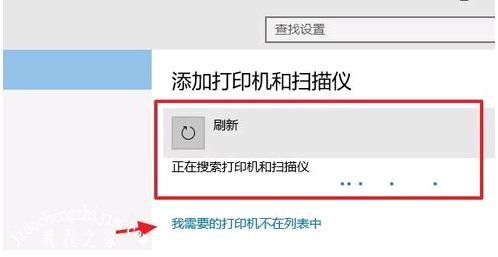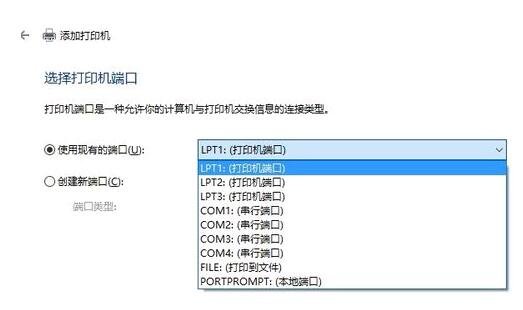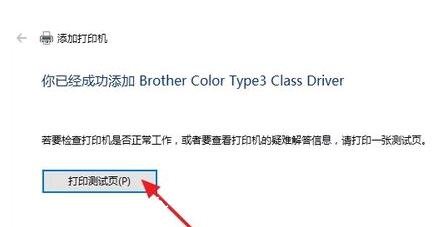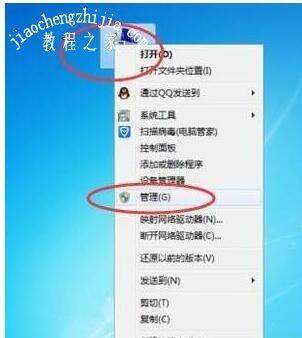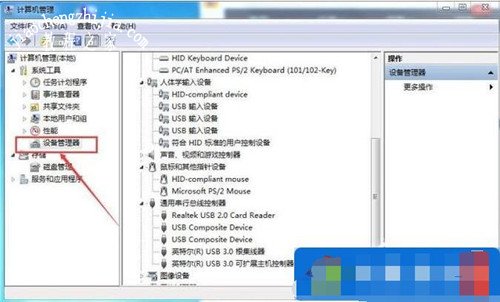电脑打印机不能打印怎么办 电脑打印机打印不出来怎么回事
教程之家
台式电脑
现在很多办公室内都会配置打印机,我们通过电脑连接打印机然后打印各种文件,当我们长期使用打印机时,或多或少会遇到一些关于打印方面的问题,比如说最近有很多用户在使用打印机的时候出现不能打印的情况,这该怎么解决呢?其实方法很简单,下面让我们一起了解下打印机不能打印的解决方法,根据下面步骤基本可以解决不能打印的问题。
电脑打印机不能打印的解决方法
1、开始菜单,点击左侧小齿轮,打开设置。
2、在设置窗口选择设备。
3、在设备窗口中点击打印机和扫描仪选项。
4、在右侧的打印机和扫描仪列表中就可以看到自己安装的设备了、
5、如果没有找到已经安装的打印机,点击添加打印机或扫描仪,就会自动扫描电脑安装的打印机。
6、如果没又扫描到,可以选择手动添加打印机。
7、选择打印机的端口
8、选择打印机的型号,下载安装对应的驱动,安装完后点击完成,可以先打印测试页试一试。
相关知识阅读:电脑打印机打印不出来怎么解决
第1:管理右击【我的电脑】,在弹出的下拉菜单中选择【管理】,如下图所示:
第2:设备管理器在弹出的【计算机管理】窗口中,点击【设备管理器】,如下图所示:
第3:打印排列然后在右侧中找到【打印排列】,看看有没有安装正常,如下图所示:
第4:数据线也有可能是打印机和电脑的连接问题,如果打印机的数据线出故障的话,则也无法打印,可以换一根数据线。
第5:重启打印机也有可能是打印机本身的问题,可以重新启动打印机看看,一般是打印机的输出发生故障。
以上便是‘电脑打印机不能打印怎么办 电脑打印机打印不出来怎么回事’的全部内容了,希望可以为大家带来帮助,如果你还想了解更多关于电脑的使用技巧,可以进入教程之家网了解一下。